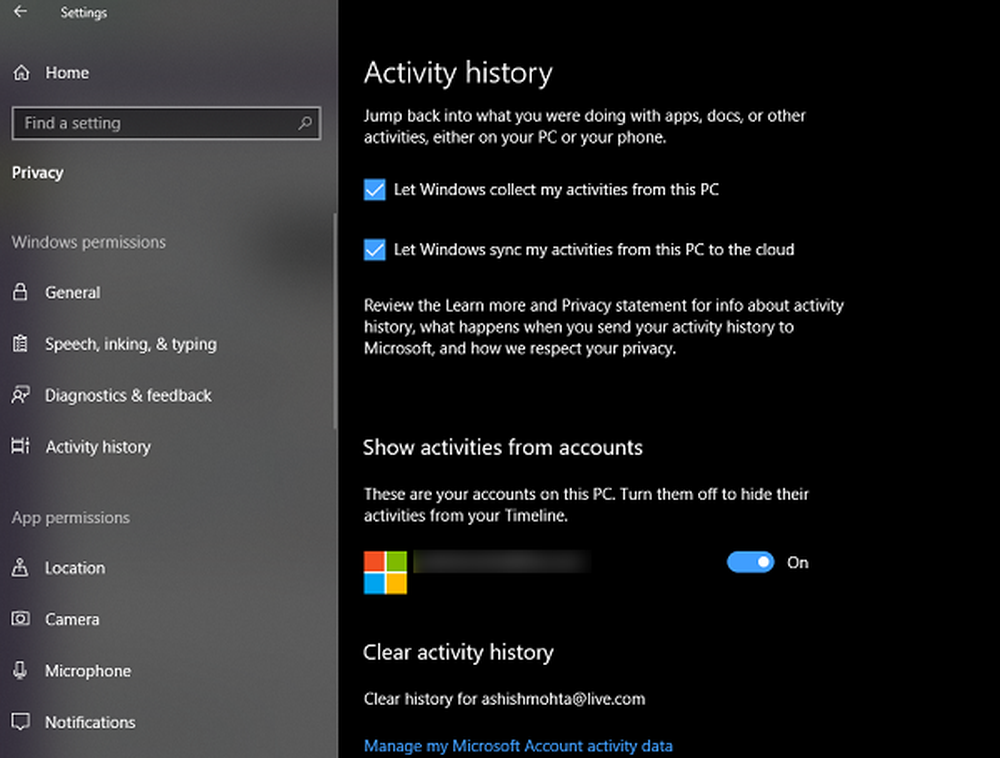So verwenden Sie die Windows 8-Freigabefunktion

Sie können Daten für andere Apps auf Ihrem System freigeben und für andere Windows 8, auf denen dieselbe App installiert ist. Dies ist kein Problem für die integrierten Windows-Apps, aber nicht alle Apps teilen sich die gleiche. Sie können auch Links zu Daten über soziale Netzwerke und E-Mail freigeben. Hier sehen Sie, wie das Feature funktioniert.
Teilen mit anderen Windows 8-Benutzern
Hier bin ich in der Windows 8 Weather App und möchte die San Francisco-Prognose mit einem Freund teilen. Verwenden Sie die Tastenkombination WinKey + C um die Charms anzuzeigen, und wählen Sie Share.
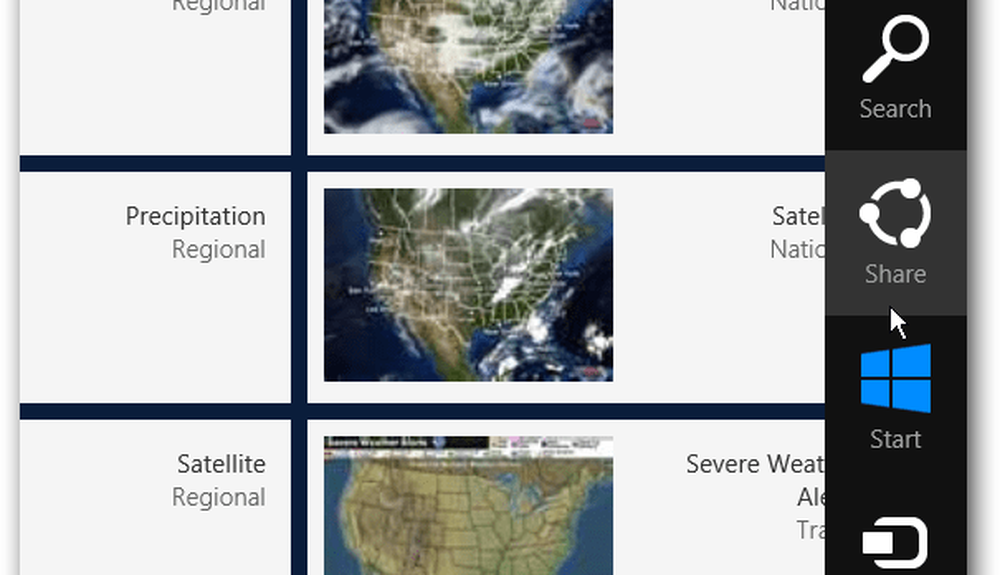
Eine Liste der Apps, die Sie zum Teilen der Daten verwenden können, wird angezeigt. Die Art und Weise, wie Sie Daten freigeben können, hängt von den installierten Apps und dem Datentyp ab, den Sie freigeben. Ich werde Mail verwenden.
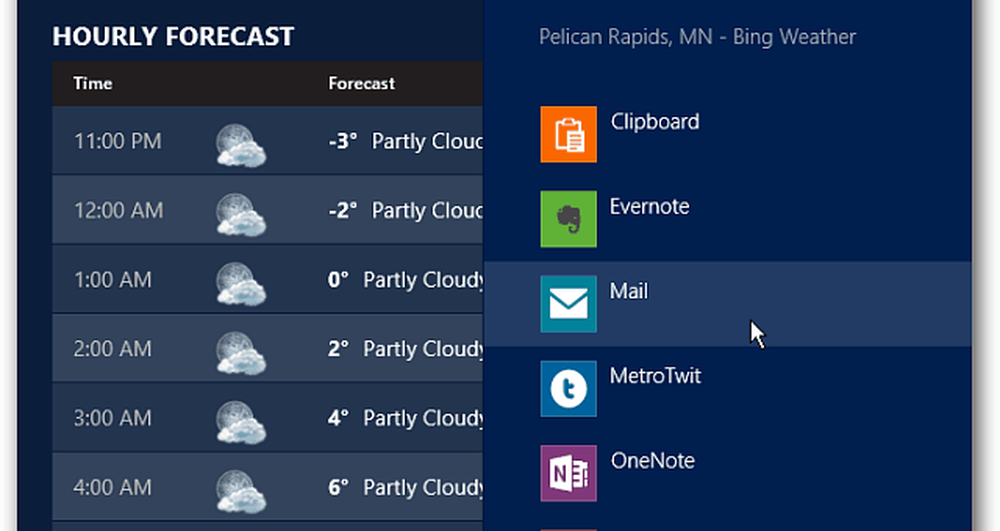
Wenn Sie App-spezifische Daten per E-Mail teilen, erhält der Empfänger einen Link, um sie in der App zu öffnen, aus der er freigegeben wurde. In diesem Fall Wetter.
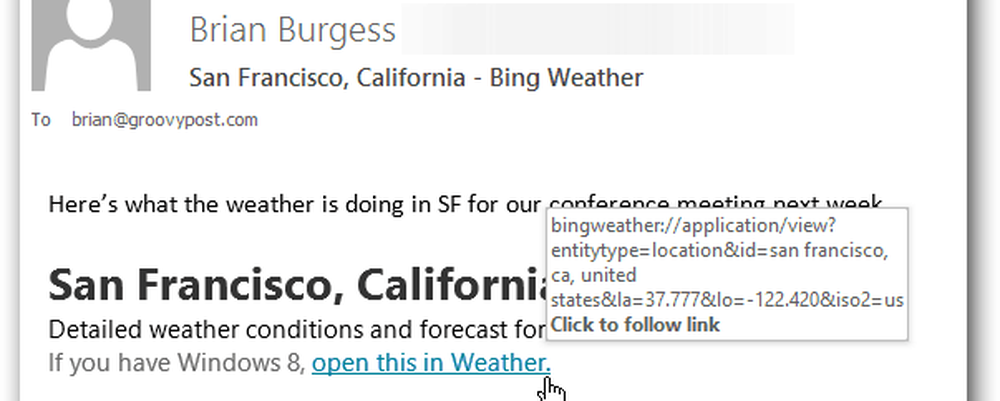
Dann öffnet sich die Wetter-App, um die gemeinsam genutzte Vorhersage anzuzeigen.
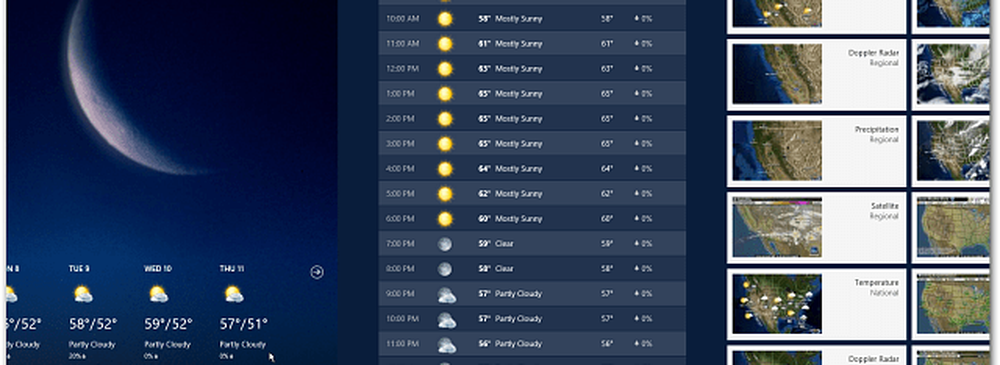
Nicht alle App-Freigaben sind gleich
Nicht alle Apps im Windows 8 Store teilen Daten auf dieselbe Weise. Zum Beispiel teile ich hier über die Personen-App einen Webartikel mit Facebook.
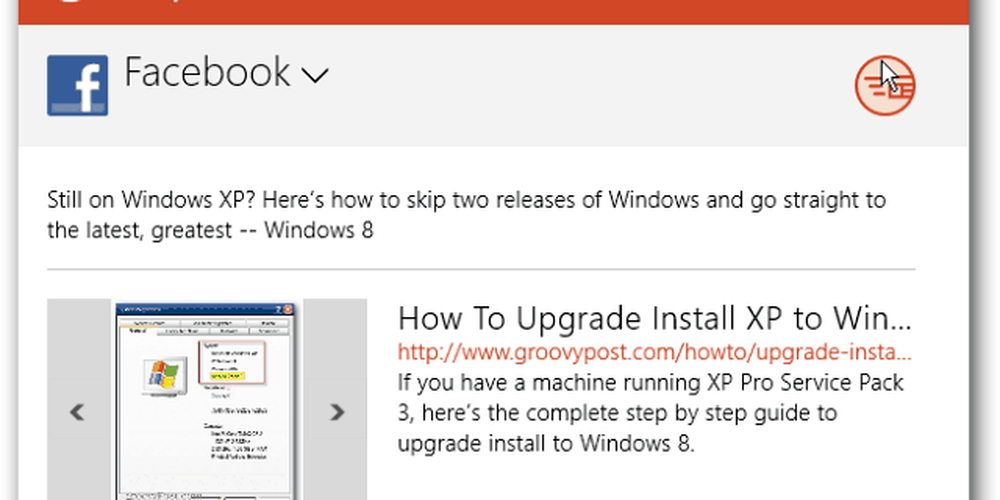
Dies ermöglicht es Freunden, dies an meiner Wand zu lesen, ohne dass Windows 8 oder IE 10 erforderlich ist. Es ist lediglich ein Link zum Artikel.
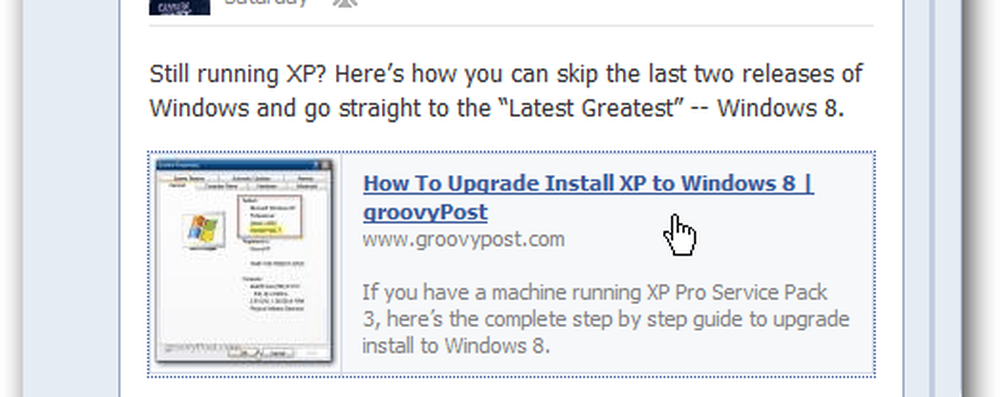
Hier sende ich eine E-Mail an einen bestimmten Ort in Maps mit aktivierter Luftaufnahme.
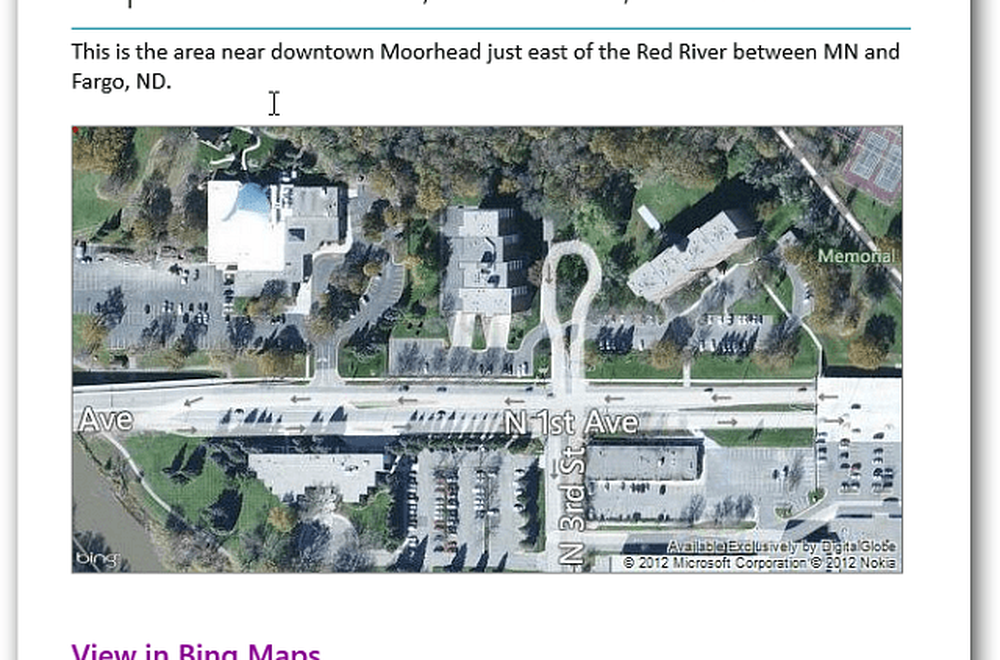
Dadurch kann die Person sie in Windows 8 in der Google Maps-App öffnen. Oder in Bing Maps über ihren Browser, einschließlich mobiler Geräte wie dem iPad.
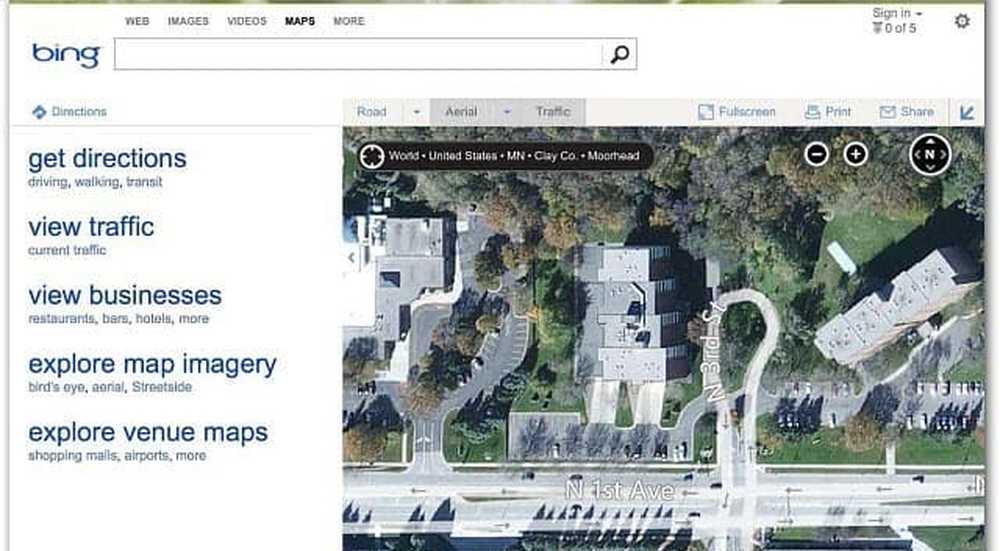
Mit der Share-Funktion können Sie auch Daten zwischen Apps auf Ihrem eigenen System freigeben. Hier teile ich einen Artikel von IE 10 zu OneNote. Sie können auch die Evernote-App verwenden, sofern sie installiert ist.
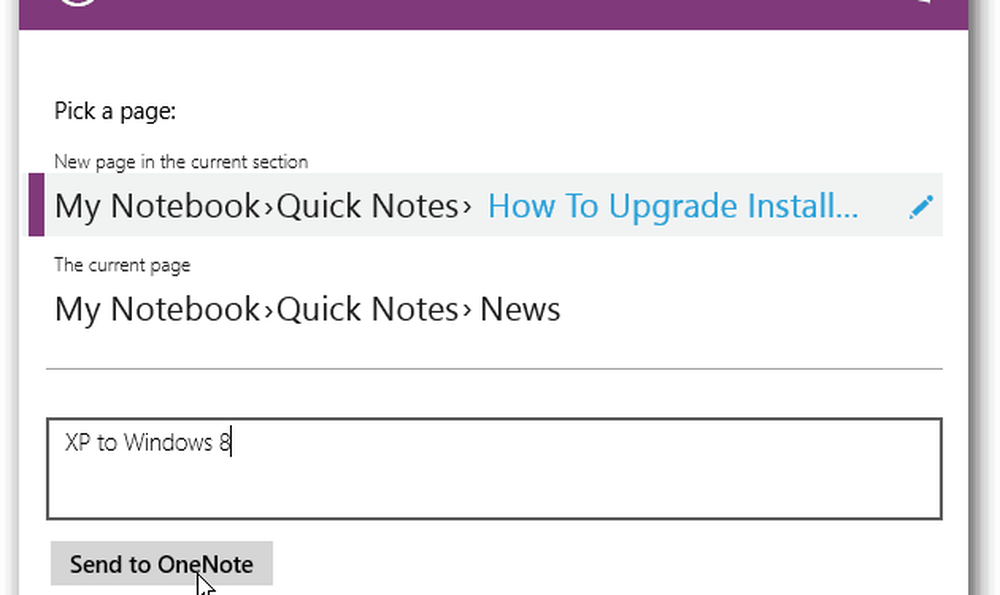
Oder hier teile ich einen Artikel per E-Mail. Der Empfänger kann es auf jedem Betriebssystem in seinem Standardbrowser öffnen.
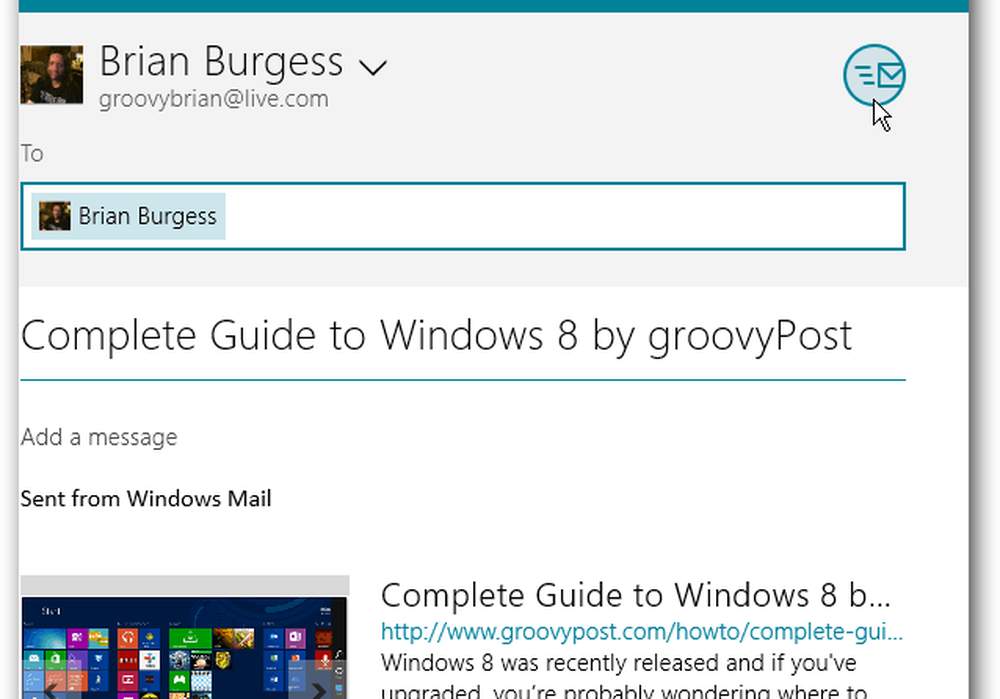
Spielen Sie mit der Share-Funktion in verschiedenen Windows 8-Apps. Sie erhalten ein besseres Verständnis dafür, wie die Daten gemeinsam genutzt werden. Das Teilen von App-Daten mit anderen Windows 8-Benutzern funktioniert gut in integrierten Apps wie Wetter, Sport, Karten und Nachrichten.
Die Features sind noch keineswegs vereinheitlicht, haben aber viel Potenzial. Da sich das neue Betriebssystem ständig weiterentwickelt und Entwickler neue Apps im Metro-Stil erstellen, erwarte ich, dass die Share-Funktion auf innovative Weise verwendet wird.